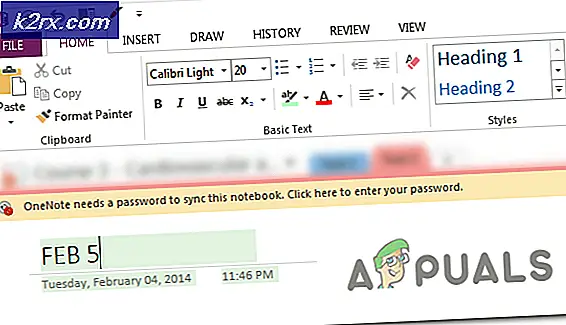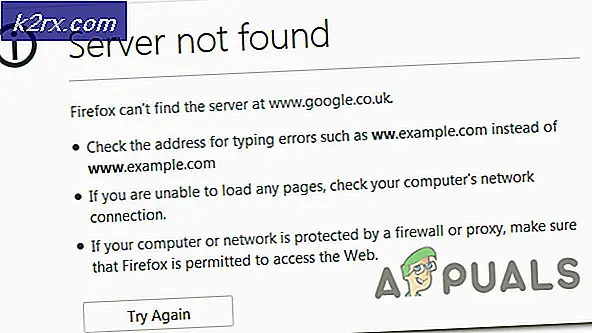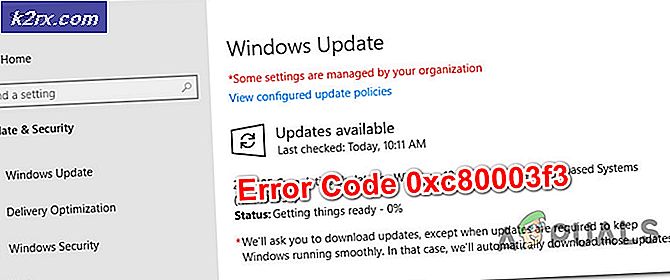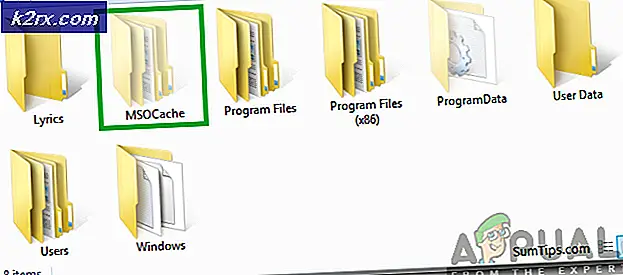Cara Memperbaiki masalah pulseaudio di Linux
Secara harfiah layanan pulseaudio berhenti karena berbagai alasan. Paling sering tiba-tiba berhenti bekerja setelah memainkan jenis tertentu dari permainan layar penuh atau memainkan video tertentu. Jika salah satu aplikasi ini tiba-tiba berhenti atau jika Anda harus menggunakan xkill untuk memaksa menghentikannya, maka Anda mungkin perlu me-restart layanan pulseaudio. Anda tidak harus benar-benar me-reboot PC Linux atau tablet Anda untuk mencapai ini.
Cara yang paling umum adalah dengan log lingkungan desktop Anda keluar dan kemudian masuk lagi, tetapi ini menjengkelkan dan itu tidak selalu berhasil. Ini juga mengharuskan Anda untuk menutup banyak program yang sudah Anda jalankan di dalam lingkungan ini. Beberapa perintah terminal adalah semua yang Anda perlukan untuk memulai kembali daemon audi dan mendengar suara yang jernih sekali lagi. Anda mungkin masih harus me-restart satu atau dua aplikasi jika mereka tidak menanggapi restart, namun.
Memulai ulang Layanan pulseaudio Tanpa Keluar
Buka jendela terminal dengan menahan CTRL, ALT, dan T atau pilih dari aplikasi atau menu Dasbor yang sesuai untuk jenis antarmuka pengguna grafis yang Anda gunakan. Anda tidak akan memerlukan akses administrator untuk sebagian besar perintah ini, jadi pastikan Anda memiliki prompt $ jika Anda menggunakan bash shell. Pengguna tcsh mungkin ingin mengetikkan whoami untuk memastikan mereka tidak akan memulai layanan pulseaudio sebagai root.
Periksa apakah ada instance yang sedang berjalan dengan mengetik pulseaudio –teck dan tekan kembali. Biasanya Anda tidak akan melihat output sama sekali. Anda mungkin juga melihat nol, yang sama dengan tidak menerima output. Ini menunjukkan bahwa tidak ada contoh yang berjalan. Jika Anda mendapat pesan apa pun tentang suatu kejadian yang sedang berjalan, maka Anda bisa mengeluarkan perintah pulseaudio -k untuk mematikan perintah yang sudah ada. Setelah Anda melakukan ini, atau jika sebelumnya Anda tidak menjalankannya, Anda dapat mengetikkan pulseaudio-D untuk memulai instance baru, dan proses akan dijalankan secara otomatis sebelum mengembalikan Anda ke baris perintah.
Anda bahkan tidak perlu terminal jika Anda tahu pasti Anda tidak memiliki contoh yang berjalan. Anda dapat menekan tombol Super atau Windows dan menekan R untuk membuka kotak run dan kemudian ketik pulseaudio -D ke dalamnya. Tekan tombol enter atau klik tombol untuk mengeluarkan perintah.
Secara teknis Anda bahkan dapat menggunakan kotak ini untuk membunuh pulseaudio instance yang ada dengan pulseaudio -k, yang berguna jika Anda tidak memiliki alasan lain untuk memunculkan terminal. Beberapa orang benar-benar menulis skrip bash pendek untuk mengotomatiskan proses ini, tetapi perintah ini sangat singkat sehingga hampir tidak perlu melakukannya.
Mulai video Anda, MMORPG Anda atau FPS Anda lagi dan nikmati sekarang bahwa Anda memiliki cakupan suara penuh sekali lagi. Pengaturan apa pun yang ditentukan pengguna dalam ~ / .pulse atau ~ / .config / pulse akan menggantikan pengaturan seluruh sistem, sehingga Anda mungkin ingin melihat ke dalam file konfigurasi ini jika Anda terus-menerus mengalami masalah.
TIP PRO: Jika masalahnya ada pada komputer Anda atau laptop / notebook, Anda harus mencoba menggunakan Perangkat Lunak Reimage Plus yang dapat memindai repositori dan mengganti file yang rusak dan hilang. Ini berfungsi dalam banyak kasus, di mana masalah ini berasal karena sistem yang rusak. Anda dapat mengunduh Reimage Plus dengan Mengklik di SiniJika Anda tidak pernah mendengar suara saat menjalankan program, Anda mungkin perlu memulainya dengan padsp di depannya untuk memastikannya dapat masuk ke proses pulseaudio. Anda mungkin juga ingin memulai alsamixer di terminal Anda untuk memastikan pengaturan tingkat audio sudah benar. Jika perbaikan padsp membantu Anda meluncurkannya dari baris perintah Super + R atau terminal, maka Anda harus memodifikasi berkas .desktop yang memulai program. Anda juga bisa meletakkan nama padOfGame ke dalam skrip bash atau tcsh. Ganti nameOfGame dengan nama perintah sebenarnya dari program yang Anda coba jalankan.
Ketika semuanya gagal, Anda benar-benar dapat memulai layanan pulseaudio pada tingkat sistem-lebar dengan perintah sudo service pulseaudio restart . Karena ini dimulai dengan sudo, prompt CLI akan meminta Anda memasukkan kata sandi Anda jika Anda belum mengeluarkan perintah apa pun menggunakan sudo baru-baru ini. Karena ini mengaktifkan layanan dalam skala luas, Anda tidak boleh menggunakannya sebagai upaya pertama. Anda benar-benar dapat menggunakan top top atau busybox di terminal Anda untuk melihat apa pulseaudio biasanya berjalan sebagai. Jika Anda tidak melihatnya sama sekali, maka Anda tahu bahwa itu tidak dimulai dengan benar untuk memulai.
Gunakan tombol Page Up dan Page Down untuk menggulir daftar teratas, melihat setiap layanan tanda kurung untuk melihat apakah pulseaudio dimulai dengan sistem. Biasanya perintah pulseaudio -k memberitahu Anda jika memang demikian, tetapi ini adalah cara terbaik untuk memastikan. Jika sepertinya tidak ada yang berfungsi dan Anda menggunakan Xubuntu atau distribusi berbasis Xfce4 lainnya, maka ada kesalahan Anda mungkin telah menjadi sasaran yang tidak mempengaruhi pengguna LXDE, KDE atau Unity. Saat Anda mematikan mesin, sebuah kotak centang meminta untuk menyimpan sesi Anda.
Ini terutama benar jika Anda menggunakan Alt + F4 dari desktop Xubuntu yang kosong untuk mematikan sistem. Ini bisa terus-menerus menyimpan pengaturan pulseaudio yang salah, setidaknya dalam teori pula. Anda dapat mencoba untuk tidak memeriksanya dan memulai ulang sistem. Meskipun hal ini memerlukan restart, yang kemungkinan besar Anda coba untuk menghindari di tempat pertama, mungkin mencegah masalah di masa depan. Setelah Anda bekerja dengan baik, Anda dapat memilih kembali kotak centang itu untuk menyimpan skema lain yang Anda miliki. Anda tidak perlu me-restart lagi di masa depan, dan cukup gunakan perintah pulseaudio-D jika ini memang memperbaiki masalah yang Anda hadapi.
Sangat sedikit pengguna, terutama yang menjalankan Linux pada perangkat seluler ASUS eeePC, mengatakan bahwa setelah memulai ulang pulseaudio, mereka tiba-tiba mendengar suara berderak. Ini adalah masalah driver yang tidak biasa, tetapi Anda dapat memperbaiki masalah dengan relatif mudah. Coba hubungkan perangkat USB apa pun ke port USB dan kemudian nyalakan kembali puleaudio daemon. Anda mungkin juga mencoba memasukkan dan mencabut sesuatu ke jack headphone. Rupanya, ini secara tidak sengaja mengirimkan sinyal bahwa driver open-source menafsirkan dan memperbaiki masalah. Ini bukan masalah bagi mereka yang menjalankan pulseaudio dengan driver proprietary yang diinstal.
TIP PRO: Jika masalahnya ada pada komputer Anda atau laptop / notebook, Anda harus mencoba menggunakan Perangkat Lunak Reimage Plus yang dapat memindai repositori dan mengganti file yang rusak dan hilang. Ini berfungsi dalam banyak kasus, di mana masalah ini berasal karena sistem yang rusak. Anda dapat mengunduh Reimage Plus dengan Mengklik di Sini